Snežne krogle imajo magično privlačnost in dodajo romantičen pridih vsaki zimski pokrajini. V tem priročniku se boš naučil, kako lahko s Affinity Photo ustvariš čudovito steklena snežna krogla. Korak za korakom ti bom pokazal, kako pripraviti potrebne elemente in kako učinkovito vključiti kroglo v svoj dizajn. Poglejmo torej neposredno v ustvarjalno delo!
Najpomembnejši vpogledi
- Bleščice lahko učinkovito ustvariš v Photoshopu, da dosežeš realistične učinke v Affinity Photo.
- Transformacija in prilagoditev plasti sta ključni za privlačen stekleni učinek.
- Sistemi mask v Affinity Photo pomagajo natančno postaviti objekte in zmanjšati motnje.
Korak za korakom priročnik
Priprava bleščic
Za ustvarjanje snežne krogle začneš s uvozom slike bleščic. Bleščice niso standardna funkcija Affinity Photo, vendar jih lahko ustvariš s pomočjo Photoshopa. Slika ti je bila že na voljo, tako da lahko takoj začneš.
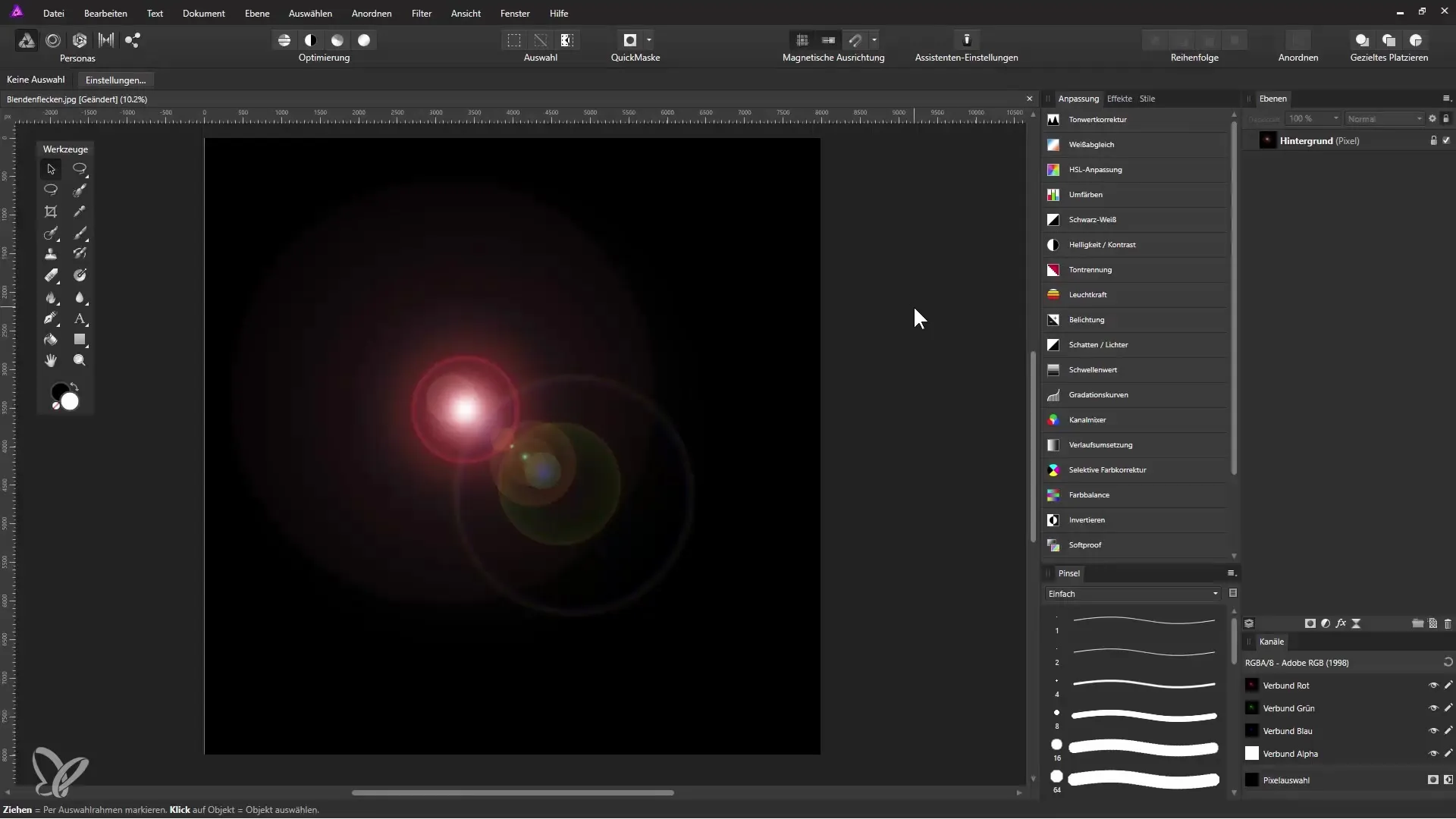
Ustvarjanje krogle
Sliko z bleščicami postavi v ozadje svoje delovne površine. Potem uporabimo poseben filter. Pojdi na "Filter", nato na "Izkrivljanje" in izberi "Polar v kartezično". Ta korak že ustvari zanimivo obliko.
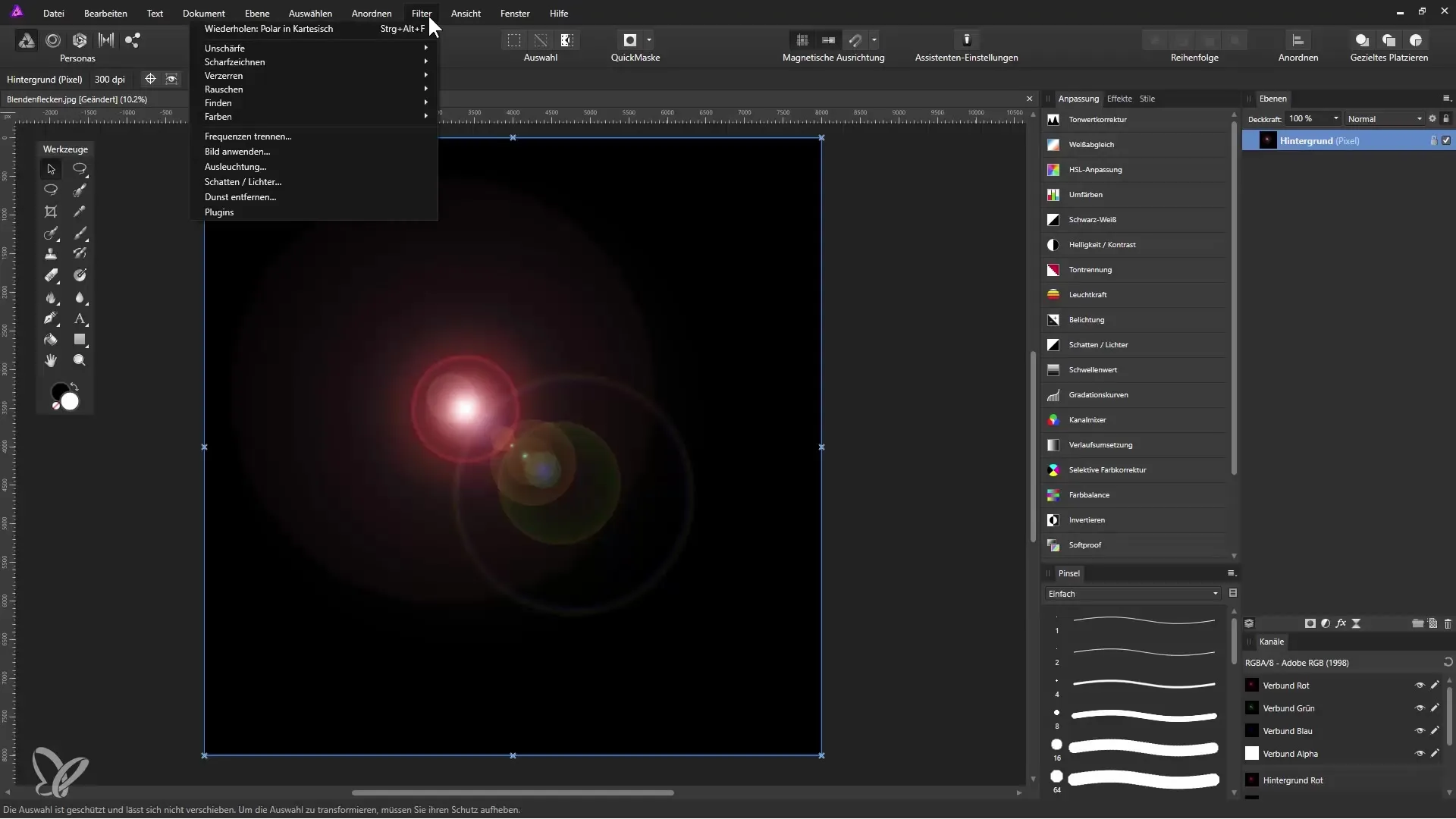
Ogled in prilagoditev
Da izboljšaš rezultat, sliko horizontalno zrcali. Z desno tipko miške klikni na aktivno plast in izberi "Transformiraj" ter nato "Vertikalno zrcali". Zdaj moramo filter ponovno uporabiti, vendar tokrat izberi "Kartezično v polarno". To zagotavlja tipičen učinek steklene krogle.
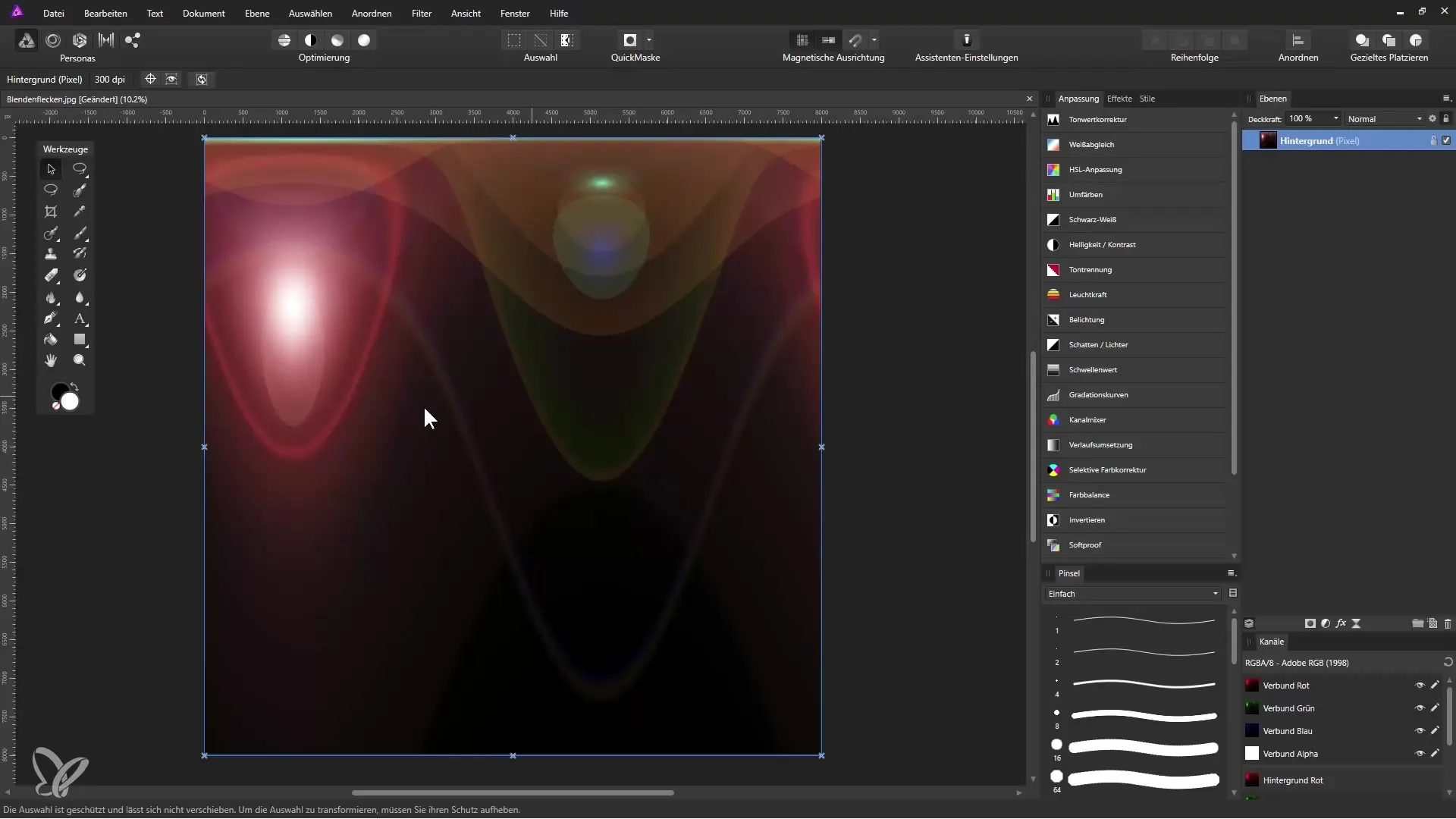
Preimenovanje in prilagoditev črno-belo
Da bo tvoja plast bolj pregledna, jo preimenuj v "Refleksija". Ker želimo doseči jasen, stekleni videz, ustvari črno-belo prilagoditev in jo uporabi samo na plasti refleksije. Pri prilagoditvah igraj s kontrastnimi vrednostmi, da optimiziraš tako temne kot svetle dele in sliko narediš bolj živahno.
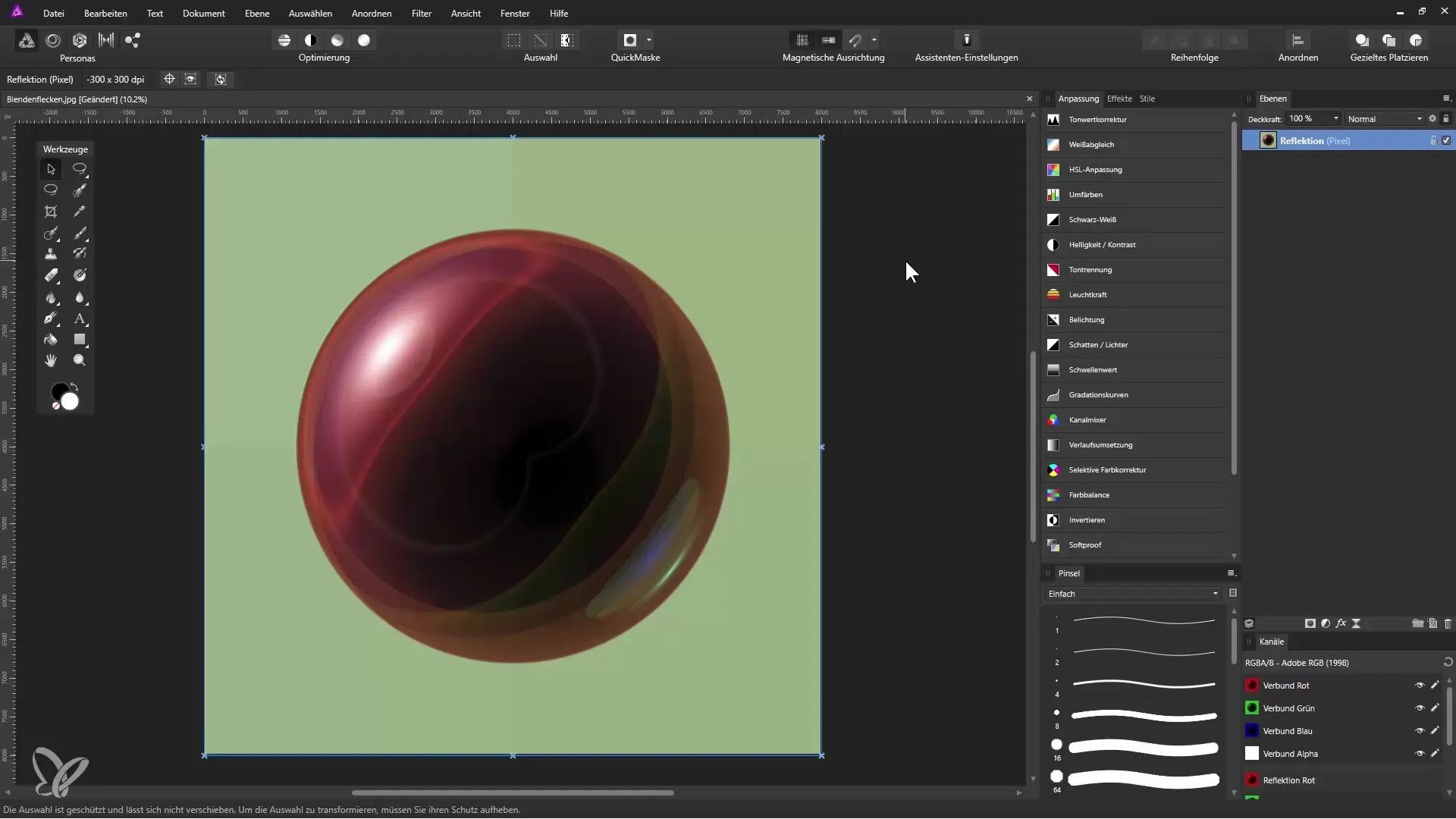
Ustvarjanje izbire
Ozadevo je treba odstraniti, da se krogla osvetli. Izberi "Orodje za izbiro elipse". Drži tipko Shift, medtem ko izvlečeš izbiro, da se prepričaš, da je oblika popolnoma okrogla. Za postavitev izbire uporabi vodila, ki jih aktiviraš prek "Pogled" in "Prikaži vodila".
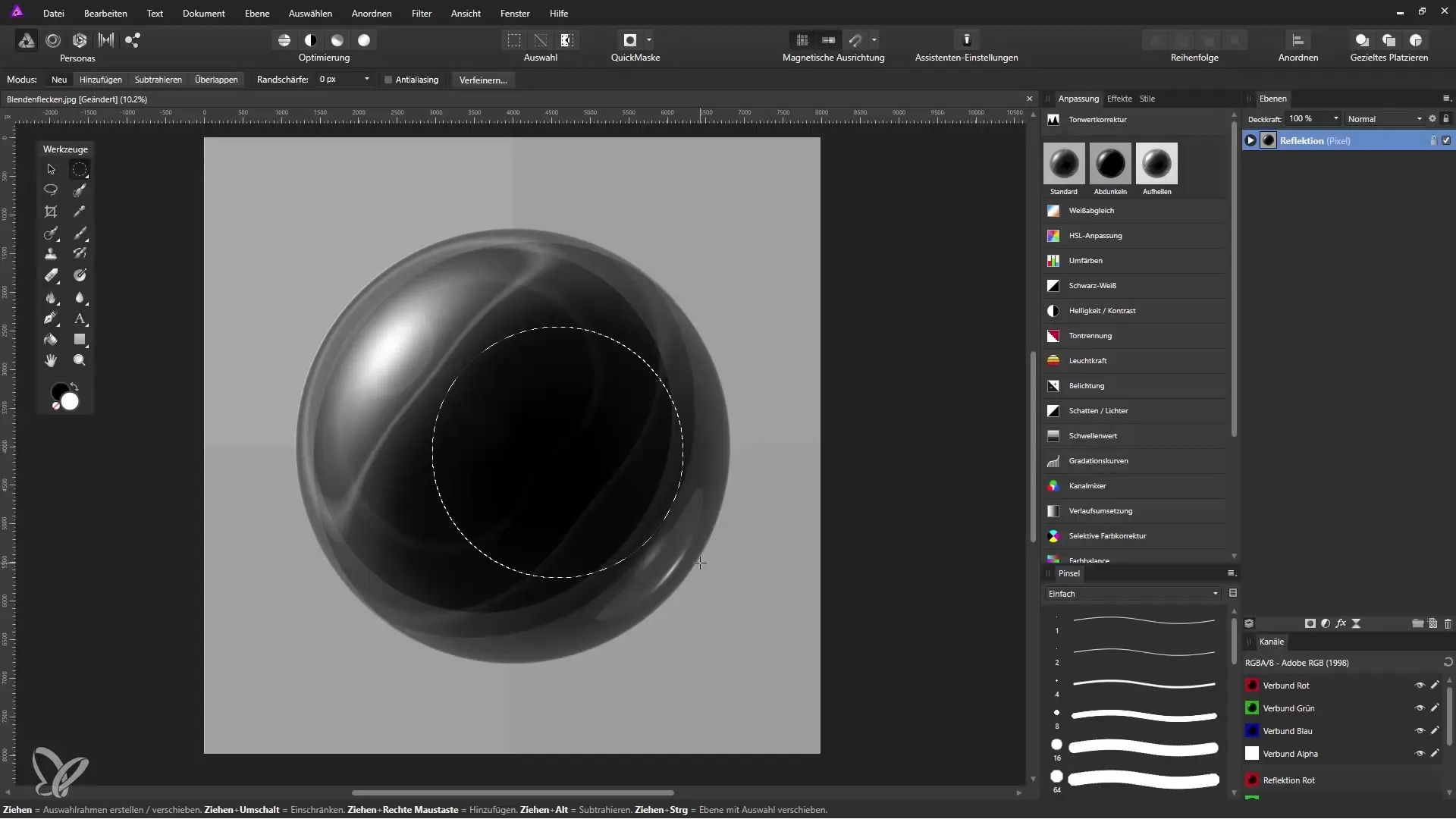
Zaključek obdelave mask
Ko ustvariš izbiro, klikni na simbol maske, da ustvariš masko. S kombinacijo tipk Ctrl + D lahko izbiro razveljavite in tvoja krogla je zdaj vidna.
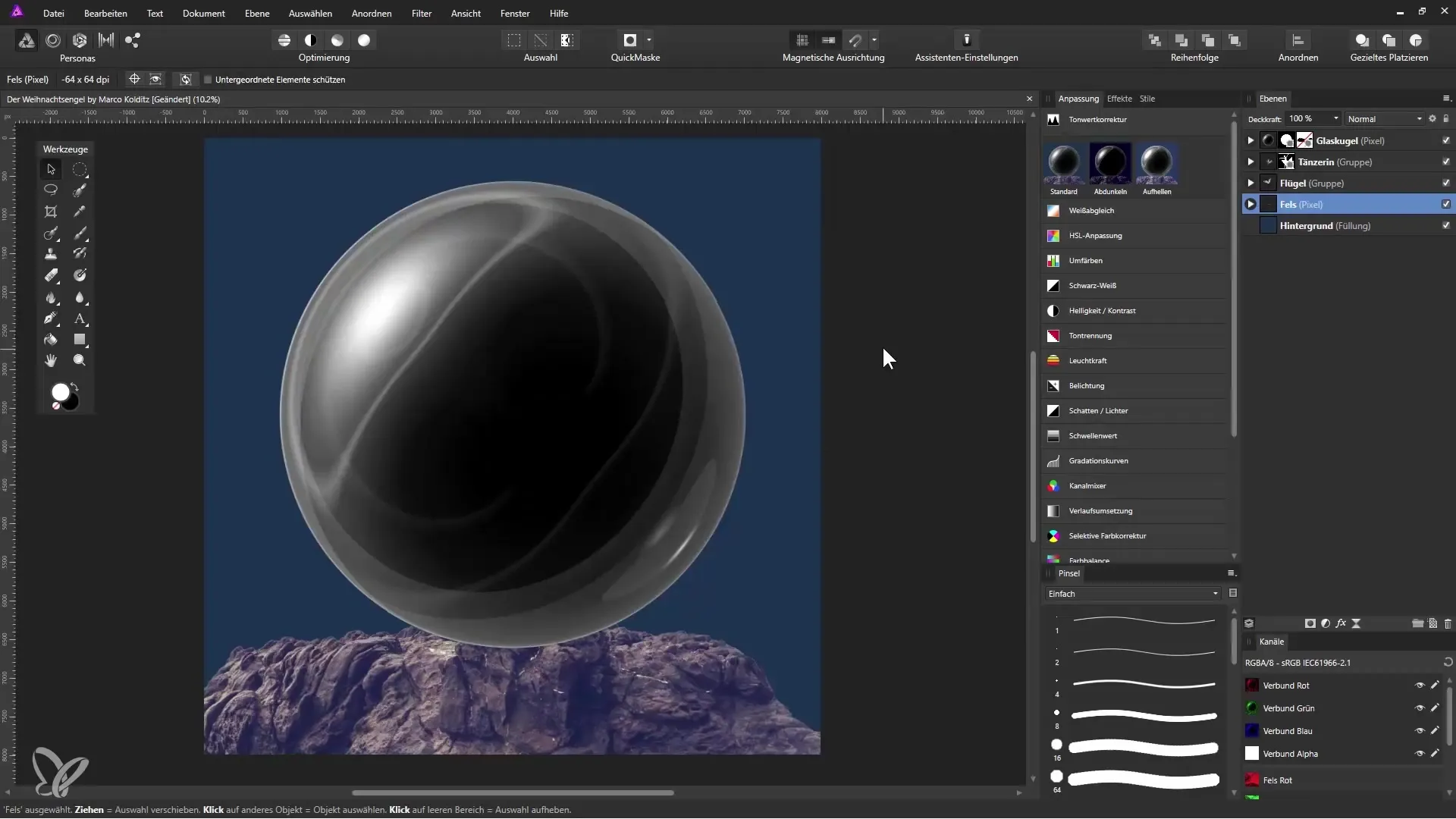
Postavitev božičnega angela
Zdaj lahko svojega božičnega angela postaviš v kroglo. Pomembno je, da organiziraš plasti, tako da je angel za kroglo viden, medtem ko se sprednji del obdeluje iz maske.
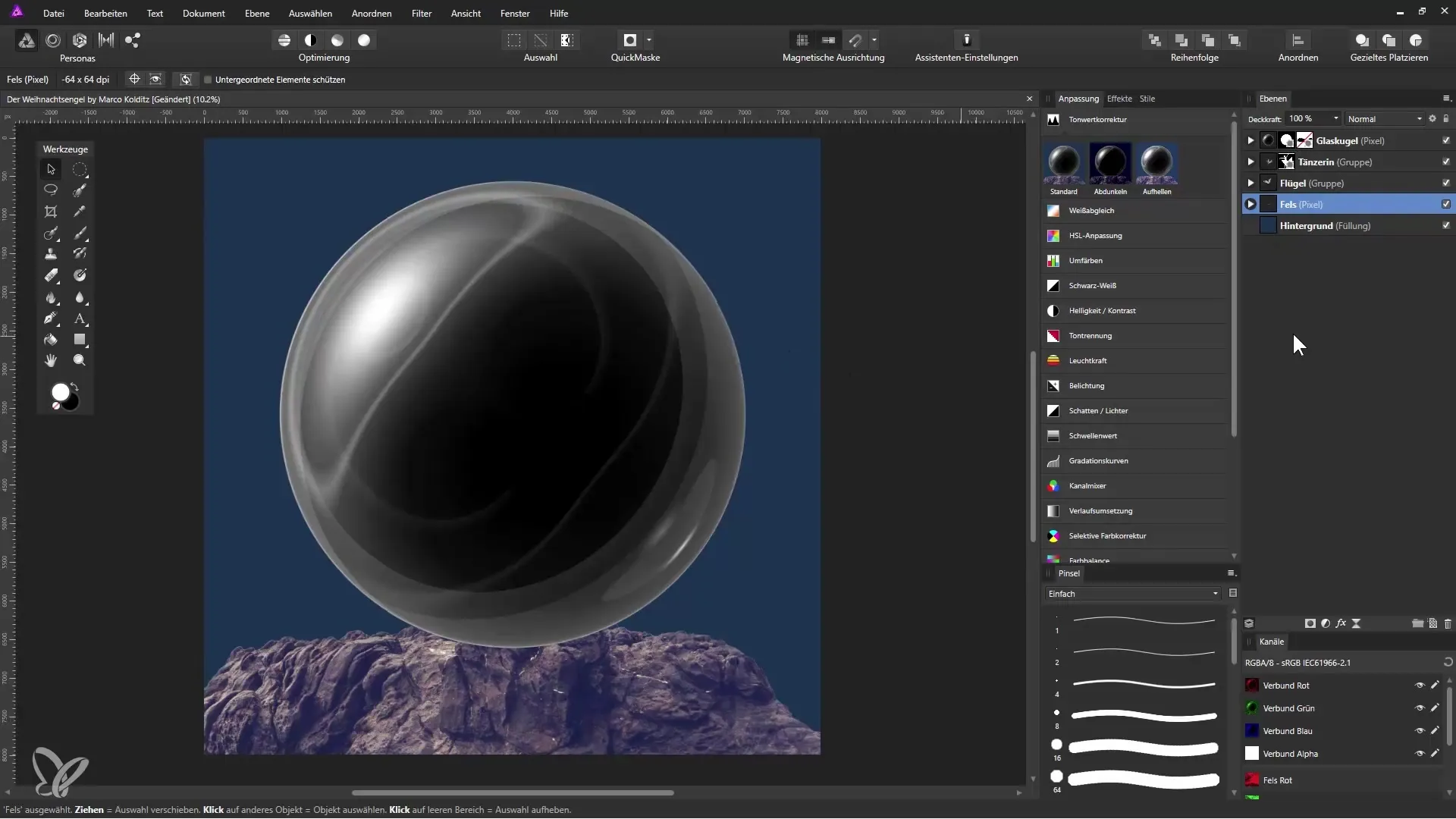
Uporaba mask za podrobnosti
Če želiš pred kroglo narediti del skale vidno, ustvari drugo masko. Nastavi aktivno masko, da prikažeš želeni del. Da jo aktiviraš, pritisni tipko Shift in nanjo klikni.
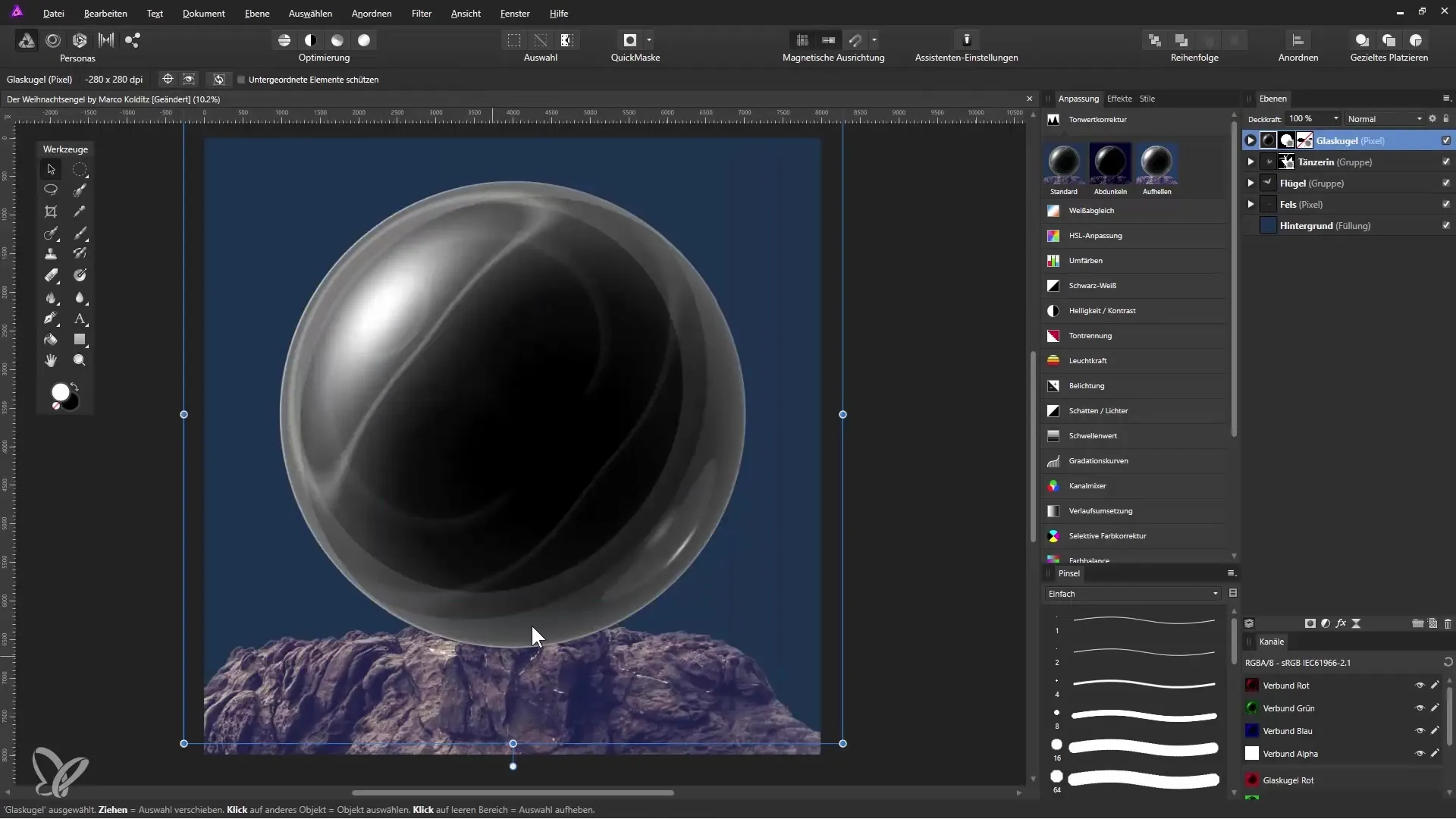
Uporaba steklenega učinka
Na plast steklene krogle uporabi način plasti. Nastavi jo na "Negativno množenje", da okrepiš stekleni učinek. Rezultat bo viden s prekrivanjem z novo plastjo v modri barvi, ki jo ustvariš prek "Plast" > "Nova plast za polnjenje".
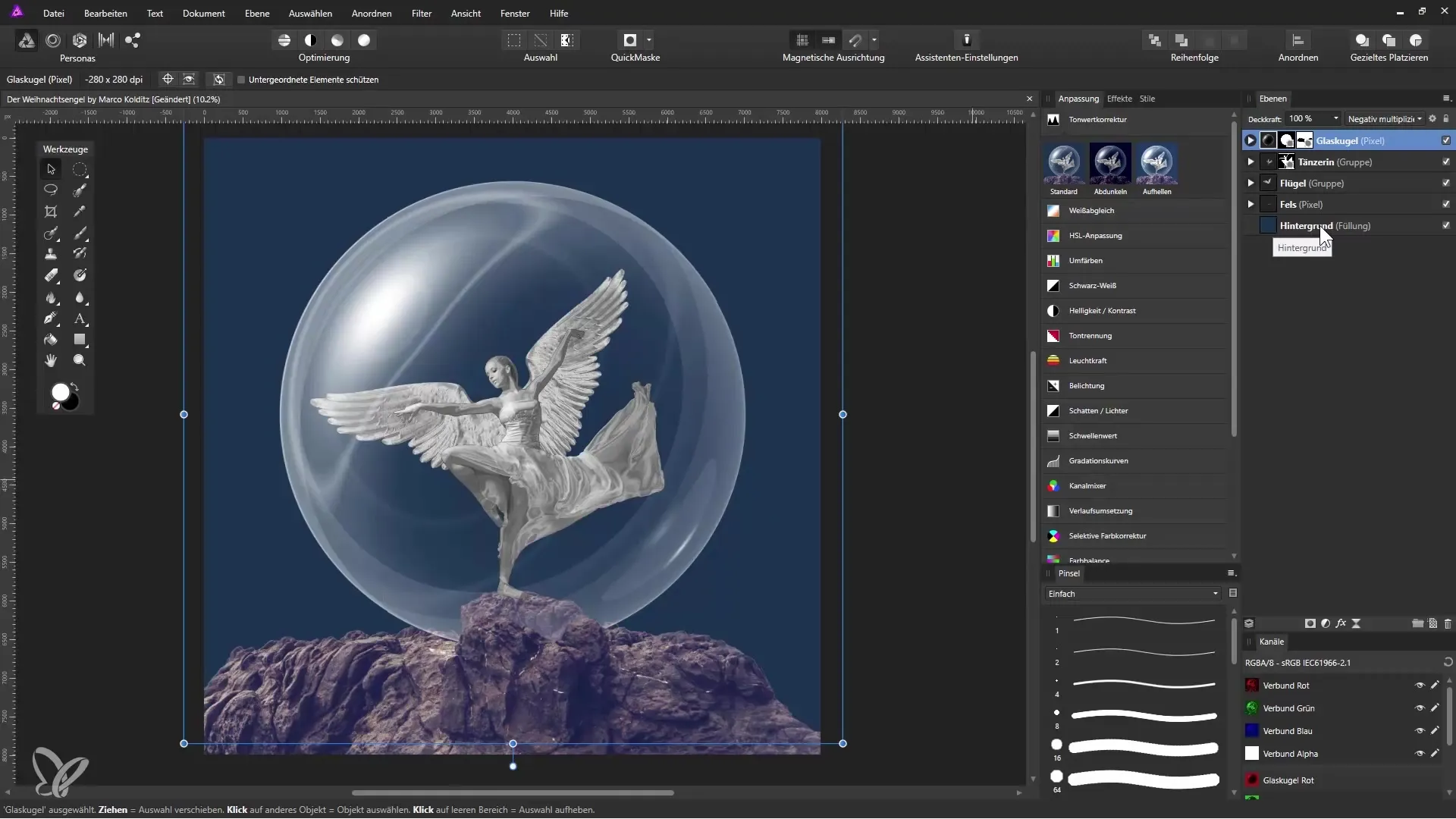
Povzetek - Ustvari stekleno snežno kroglo s Affinity Photo
Čez korake v tem priročniku si se naučil, kako nastane snežna krogla v Affinity Photo. Ustvaril si bleščice, jih transformiral v kroglo in opravil pomembne prilagoditve za stekleni učinek. Sistem mask v Affinity Photo ti omogoča, da vživiš svojo ustvarjalnost in natančno oblikuješ objekte.
Pogosta vprašanja
Kako ustvarim bleščice v Affinity Photo?Bleščice lahko ustvariš v Photoshopu in jih nato uvoziš v Affinity Photo, saj za to ni lastne funkcije.
Ali lahko med izbiro premaknem objekte?V Affinity Photo to ni mogoče. Lahko pa uporabiš vodila, da označiš položaj.
Kako lahko spremenim prosojnost plasti?Da spremeniš prosojnost plasti, klikni na paleto plasti in prilagodi drsnik za prosojnost.


